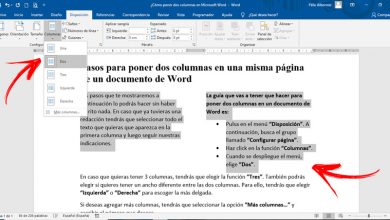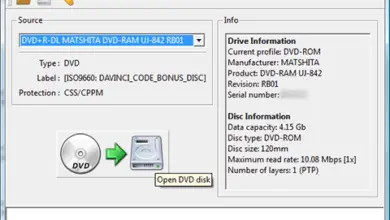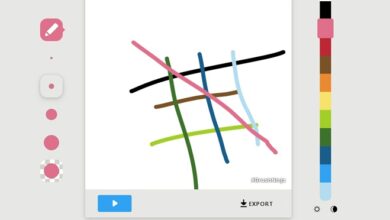Comment masquer la partition de récupération (ou toute autre partition) dans Windows 10
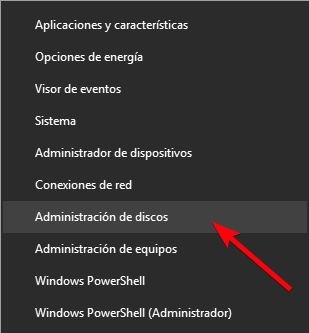
Lorsque nous achetons un ordinateur déjà assemblé, ou un ordinateur portable, lors du démarrage, nous sommes sûrs qu’à côté de notre disque dur principal, nous verrons une partition de récupération supplémentaire , une partition dans laquelle nous ne pourrons même pas entrer. Cette partition conserve une copie du système d’exploitation nouvellement installé afin que, si nous voulons restaurer les paramètres d’usine de l’ordinateur, nous pouvons le faire directement à partir de celui-ci.
Pour les utilisateurs qui aiment garder leur système d’exploitation rangé et organisé, avoir une partition qu’ils ne peuvent pas toujours utiliser en vue aux côtés d’autres disques, disques durs et partitions peut être un problème. Heureusement, masquer cette partition est aussi simple que de supprimer la lettre du lecteur, la faisant ne pas apparaître dans le système d’exploitation, mais si nous devons l’utiliser pour récupérer le système, nous pouvons le faire sans problème.
Comment masquer une partition dans Windows 10
Pour masquer la partition dans notre système d’exploitation, la première chose à faire est d’ouvrir l’ outil de gestion de disque Windows 10. Pour ce faire, nous allons faire un clic droit sur le bouton du menu Démarrer et sélectionner ladite entrée.
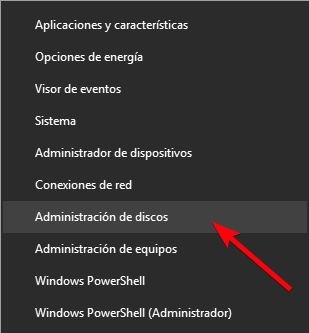
Une nouvelle fenêtre s’ouvrira à partir de laquelle nous pourrons accéder à toutes les partitions, lecteurs et tous les disques durs que nous avons connectés à notre ordinateur.
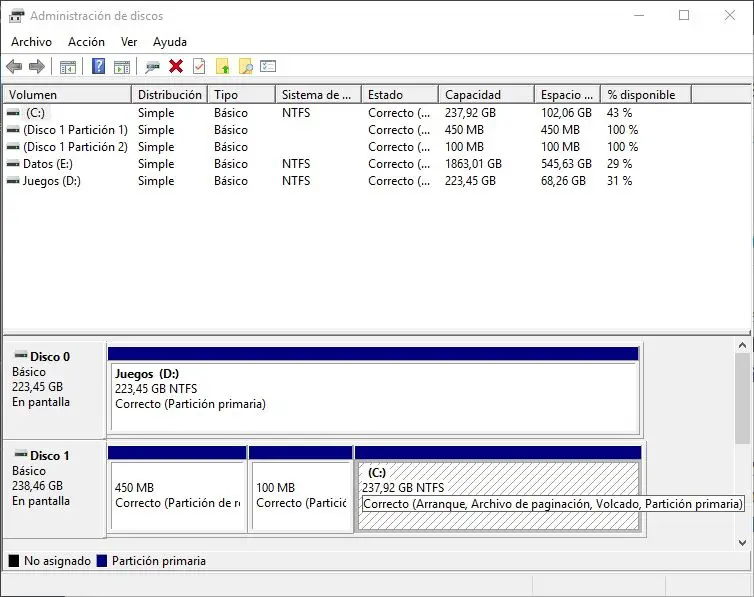
Ce que nous devons faire ensuite est de localiser la partition de récupération , ou simplement la partition que nous voulons cacher dans notre Windows, et cliquez dessus avec le bouton droit de la souris pour sélectionner l’option permettant de modifier la lettre du lecteur et les chemins .
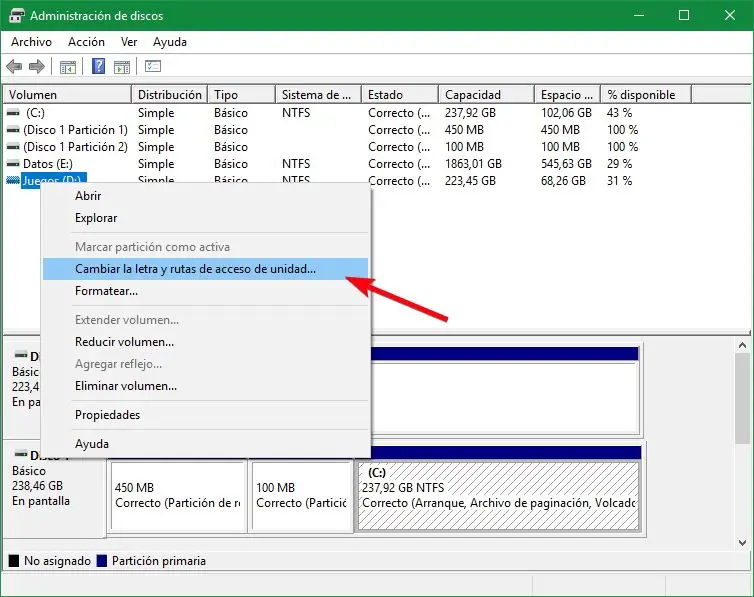
Nous sélectionnerons la lettre que nous lui avons actuellement assignée et cliquerons sur le bouton «Supprimer».
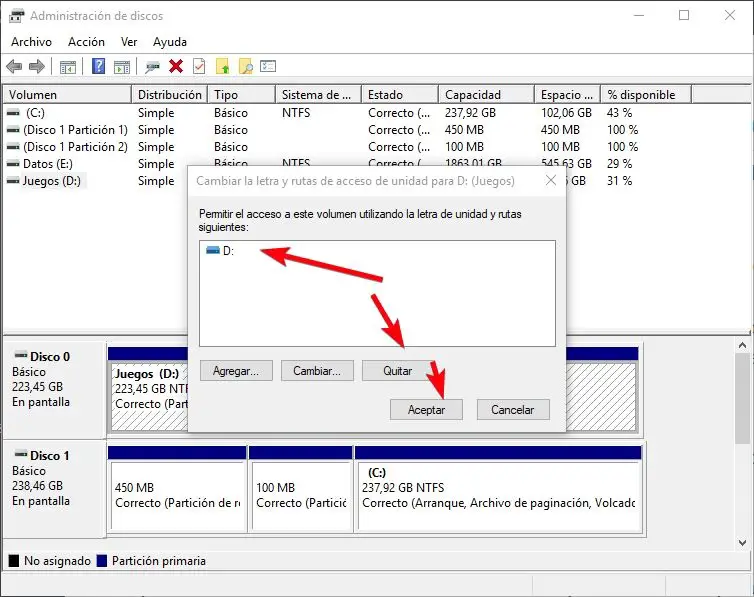
Nous confirmerons les avertissements que Windows nous montrera en indiquant que si nous supprimons la lettre de lecteur, elle sera inaccessible et c’est tout. Une fois la lettre supprimée, la partition sélectionnée (par exemple, celle de récupération sur notre PC) aura complètement disparu du système. Au moins, disparu de la vue.
Si nous voulons à nouveau afficher la partition en question, tout ce que nous avons à faire est de répéter les étapes précédentes, mais au lieu de supprimer la lettre de lecteur, ce que nous devrons faire est de lui en donner une nouvelle. Pour ce faire, cliquez simplement sur «Ajouter» pour donner la nouvelle lettre à la partition en question et c’est tout.
Une fois que nous avons attribué une nouvelle lettre de lecteur, ce lecteur réapparaîtra automatiquement sur notre PC, en conservant toutes les données qu’il avait avant de le cacher.
Comment supprimer complètement le lecteur de récupération de notre ordinateur
Bien que cela ne soit généralement pas recommandé, car en plus d’annuler la garantie à de nombreuses reprises si quelque chose se produit, nous devrons faire une réinstallation complète de Windows 10, si nous voulons profiter de ces quelques concerts qu’occupe l’unité de récupération, nous pouvons également fais le.
Pour ce faire, l’idéal est d’utiliser un gestionnaire de partition complet, tel qu’Easeus Partition Master , pour supprimer manuellement la partition de récupération, en laissant son espace comme «non partitionné». Ensuite, en utilisant les fonctions de redimensionnement des partitions, nous étendrons la partition principale à l’espace non partitionné que nous avons libéré, et pouvons maintenant utiliser cet espace sans problème.
Votre ordinateur dispose-t-il d’une partition de récupération? Préférez-vous qu’il apparaisse ou préférez-vous le cacher?